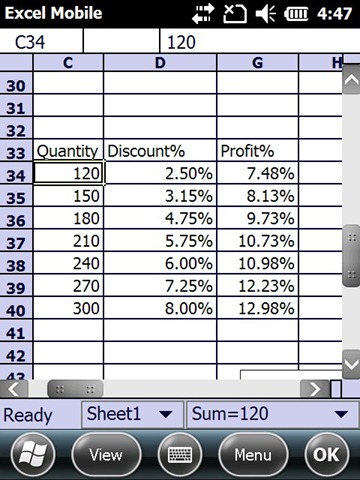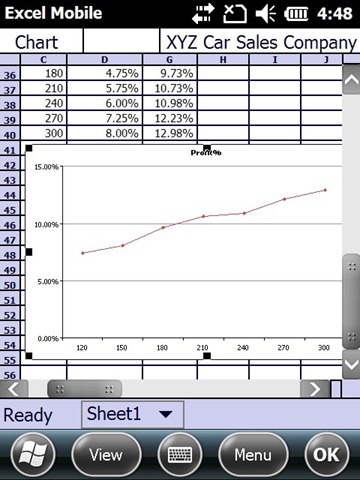Prendete decisioni informate quando siete in viaggio con Excel Mobile 2010
Prendete decisioni informate quando siete in viaggio con Excel Mobile 2010
In un post precedente intitolato “Mobility in Office 2010” abbiamo brevemente descritto le applicazioni di Office disponibili sul cellulare che vi consentono di essere produttivi quando siete in viaggio. In questo post analizzeremo approfonditamente Excel Mobile 2010 che supporta oltre 100 delle funzioni di formula disponibili in Microsoft Excel 2010. Inoltre, il supporto per la creazione e visualizzazione di tutti i tipi di grafico comuni porta l'esperienza visiva del cellulare a livelli analoghi a quella del PC desktop. In questo post, analizzeremo come è possibile utilizzare Excel Mobile 2010 per eseguire analisi what-if sul telefono per risolvere problemi aziendali o problemi personali di natura monetaria. Introdurremo inoltre il nuovo supporto per i movimenti in Office Mobile 2010 per i dispositivi touchscreen.
Esecuzione di analisi what-if
Quale sconto devo richiedere?
Immaginate di essere il responsabile acquisti di una società di rivendita auto. Mentre vi recate all'ufficio, ricevete una chiamata che vi informa della disponibilità di un campione di un nuovo modello di auto presentata negli show room il mese prossimo. Decidete di controllare il modello di auto prima di arrivare in ufficio e anche di negoziare con il distributore uno sconto in linea con i vostri obiettivi di profitto. Presupponendo che la percentuale di sconto sia una funzione della quantità, desiderate conoscere la quantità ottimale di auto da acquistare e lo sconto da ottenere dal distributore per soddisfare i vostri obiettivi di profitto.
Quando aprite sul cellulare il foglio di calcolo di Excel utilizzato dalla vostra società per analizzare i costi, tale foglio di calcolo viene visualizzato come illustrato di seguito, con lo spazio per inserire dettagli quali il nome del produttore, il modello di auto, il prezzo di costo, lo sconto il prezzo di vendita, la quantità e così via.
Effettuando un doppio tocco sul contenuto desiderato, il foglio viene viene ingrandito a una visualizzazione leggibile (illustrata di seguito) in cui è possibile modificare agevolmente il contenuto. È inoltre possibile regolare ulteriormente il livello di zoom da menu Visualizza | Zoom (View | Zoom).
Non appena inserite i dettagli di sconto e quantità, viene calcolato il profitto nella formula incorporata nel foglio, nel formato tabulare illustrato di seguito.
Se la percentuale minima di profitti prevista è del 10%, semplicemente guardando la tabella potete capire che dovete acquistare tra 180 e 210 auto e richiedere uno sconto non inferiore al 6%. Potete semplicemente modificare la quantità per vedere come cambiano i valori e ottimizzare le cifre di conseguenza. Potete anche creare un grafico dai dati visualizzati nella tabella precedente per identificare visivamente l'impatto che le modifiche che apportate hanno sulla percentuale di profitto.
In più...
Questo scenario è specifico per gli utenti aziendali, tuttavia mostra come Excel Mobile 2010 possa essere utilizzato per risolvere molti problemi quotidiani, tra cui la tenuta di un budget personale, il confronto delle opzioni di leasing auto, la gestione delle spese di viaggio oppure il semplice utilizzo come calcolatrice avanzata.
Spostamento semplificato (supporto per i movimenti)
Nello scenario precedente abbiamo analizzato come è possibile utilizzare un doppio tocco per passare dalla visualizzazione panoramica alla visualizzazione leggibile e viceversa. Con un telefono touchscreen, è possibile:–
- Effettuare una visualizzazione panoramica per selezionare un intervallo di celle in cui inserire un grafico, un nome o eseguire altre operazioni.
- Effettuare gesti rapidi per spostarsi in qualsiasi area del foglio.
- Toccare per selezionare celle, aprire menu, selezionare elementi e altro ancora
- Premere e tenere premuta una selezione per aprire menu di scelta rapida per gli Appunti o per effettuare altre operazioni sulle celle.
- Effettuare un doppio tocco per cambiare immediatamente livello di zoom, come illustrato.
Vi stupirete di quanto sia facile e intuitivo l'uso di Excel Mobile 2010 grazie ai cinque movimenti sopra illustrati. Con tutte le formule, i grafici e i movimenti supportati, oltre a numerose altre caratteristiche, Excel Mobile 2010 potrà esservi utile in molti scenari diversi. Nei prossimi mesi inseriremo altri post relativi a scenari specifici, nel frattempo vi chiediamo di farci pervenire eventuali domandi o feedback nei commenti del blog. Quale scenario sarebbe a voi utile? In quali scenari di utilizzo di Office utilizzate attualmente il cellulare?
Questo è un post di blog localizzato. Consultate l'articolo originale: Make Informed Decisions On The Go With Excel Mobile 2010
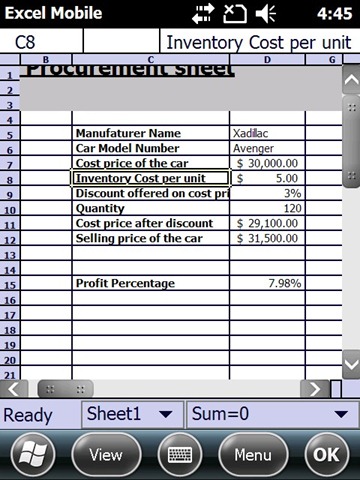
![Screen02_1[8] Screen02_1[8]](https://msdntnarchive.blob.core.windows.net/media/TNBlogsFS/BlogFileStorage/blogs_technet/office2010/WindowsLiveWriter/3284cff0a698_6AE9/Screen02_1%5B8%5D_thumb.jpg)